Uskarphet kan påvirke et bilde på en god eller dårlig måte. Noen bruker det for å skjule områder på et bilde for konfidensialitet, mens andre bruker det til å avsløre skjønnheten i bildet. I mellomtiden kan du bruke forskjellige typer uskarpe effekter i henhold til dine behov. Uskarphet-effekten som kan gi en kunstnerisk effekt til bildet ditt, er en Gaussisk uskarphet.
Denne effekten på et bilde er så nyttig. Det kan redusere støyen og kornet som påvirker bildene dine. Det kan være veldig fordelaktig når du legger et objekt over et bilde som er for travelt, eller mye som skjer i bildet. Gaussisk uskarphet-effekten kan hjelpe deg med å myke opp deler av bildet, slik at objektet du overlegger skiller seg ut. Finn ut mer om hva er en Gaussisk uskarphet ved å lese nedenfor.
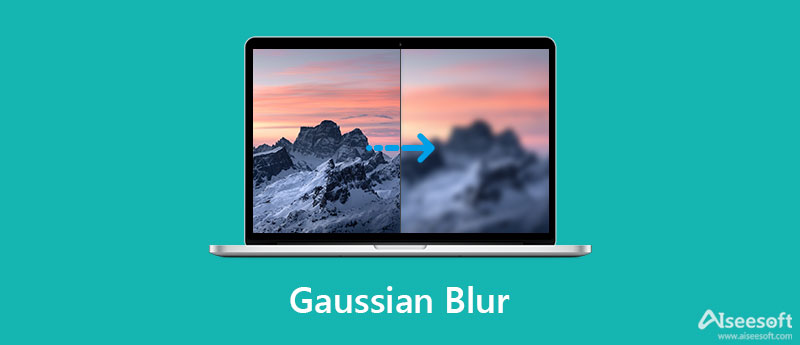
Gaussisk uskarphet brukes i bildebehandling, også kjent som Gaussisk utjevning. Filteret ble oppkalt etter vitenskapsmannen matematiker Carl Friedrich Gauss. Hovedformålet med Gaussisk uskarphet er å redusere støyen i bildet og detaljene. Enkelt sagt er denne uskarphet-effekten egnet til å skjule områder i bildet uten å ødelegge dem og eksponere bildets skjønnhet.
Det er også fordelaktig når du prøver å etterligne eller etterligne en dybdeskarphet. Med denne uskarphet-effekten vil du kunne kontrollere hva som er i og ute av fokus. Denne teknikken oppnås vanligvis med et avansert kamera som har dyre objektiver. Men med Gaussisk uskarphet vil du kunne oppnå det med eller uten å bruke dyre linser.
Gaussisk uskarphet er lett å implementere på et bilde. Faktisk inkluderer noen bilderedigeringsverktøy denne funksjonen for å endre profesjonelle bilder. Og bilderedigeringsverktøyet som utvikler seg etter hvert som dagen går, er Photoshop. Den kommer med flere imponerende funksjoner for å gi enestående resultater. Enda viktigere, du kan oppnå Gaussisk uskarphet ved å bruke dette programmet. Hvis du ønsker å bruke Gaussisk uskarphet i Photoshop på bildene dine, følg trinnene nedenfor.
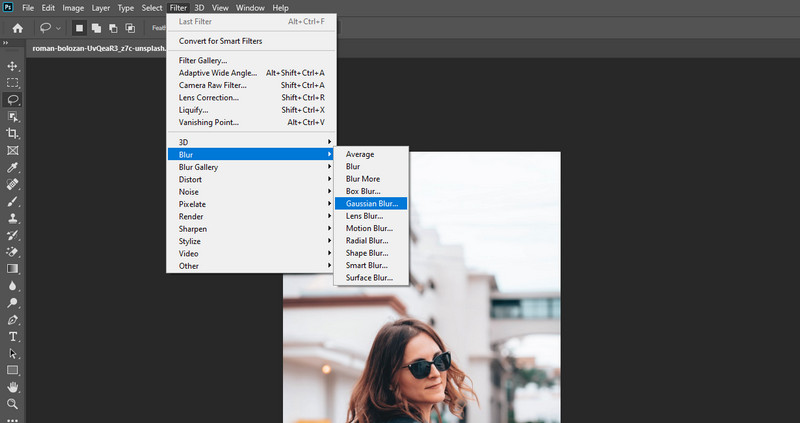
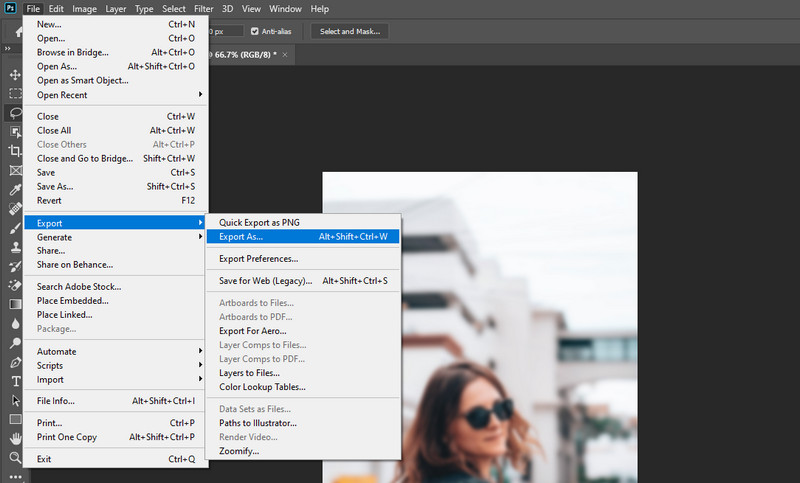
Denne delen vil fokusere mer på å differensiere gaussisk og linse uskarphet effekter. Hovedsakelig vil vi diskutere det grunnleggende om begge effektene av filtre. Les derfor avsnittet nedenfor hvis du vil forstå Gaussisk uskarphet vs.
Gaussisk uskarphet myker i utgangspunktet alt ut i et bilde. Det er et lavpassfilter som innebærer å kutte ut de ekstreme avvikene for å oppnå jevne pikselverdier. Denne uskarphet-effekten hjelper deg effektivt å minimere bildets støy, spesielt når bildet er for travelt. Det kan få en tekst, et objekt eller en person til å skille seg ut ved å myke opp bildet. En ting å huske om Gaussisk uskarphet er at den implementerer større uskarphetintensitet som kan redusere skarpheten.
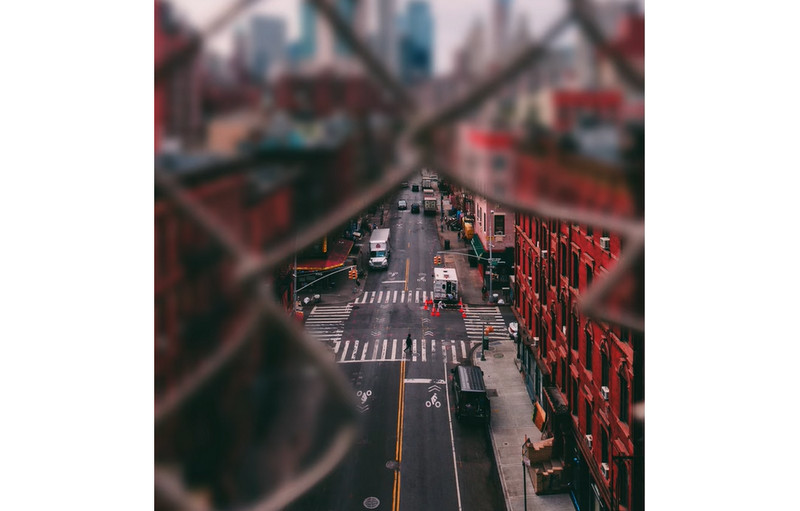
Når det gjelder objektivuskarphet, oppnår den en bokeh-effekt med liten dybdeskarphet. Den fremhever forgrunnen og gjør bakgrunnen uskarp. Når det gjelder uskarphet kontroll Linseuskarphet har overtaket. Det gir en enorm mengde kontroll over effekten. På den annen side er Lens blur å foretrekke hvis du ønsker å oppnå en kremet uskarphet effekt. Den er med andre ord subtil sammenlignet med Gaussisk uskarphet.

Du kan kanskje oppnå uskarphet-effekten du ønsker i bildene dine. Det er imidlertid noen tilfeller der du trenger å fjerne reduksjonen i uskarphet-effekten ved å oppskalere bildet. Ved andre anledninger ønsker du bare å forbedre kvaliteten på et bilde. I dette tilfellet kan du bruke et gratis program for å forstørre kvaliteten på bildet ditt.
Aiseesoft Image Upscaler Online vil gjøre deg i stand til å øke kvaliteten på bildene dine. Den gir et resultat av høy kvalitet som fungerer godt med dine personlige bilder, produktbilder eller bilder. Derfor vil du ikke nøle med å dele den på nettet eller med vennene dine. Ta en titt nedenfor for å lære hvordan du bruker dette verktøyet.
Viktige funksjoner:

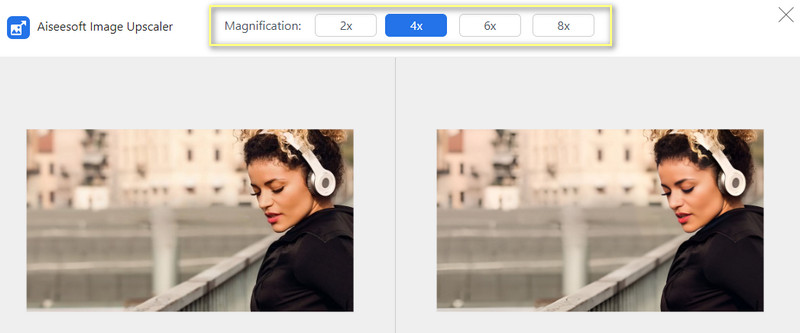
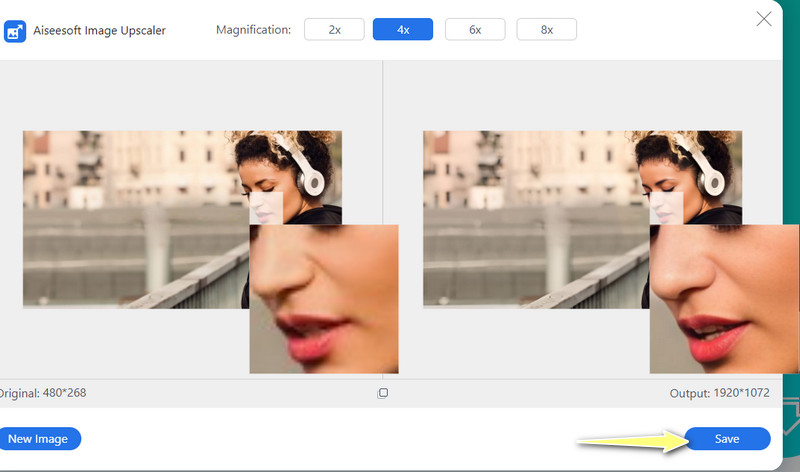
Kan jeg angre Gaussisk uskarphet på bildene mine?
Ja. Tallrike programmer vil hjelpe deg på en eller annen måte å snu uskarphet-effekten og gjøre bildet skarpt. Ved å bruke Photoshop kan du dra nytte av High Pass-funksjonen for å fjerne uskarphet i bildet.
Hva er en bevegelsesuskarphet?
Det er en teknikk innen fotografering som bruker en langsom lukkerhastighet som vil gjøre bevegelige motiver uskarpe gjennom rammen.
Hvordan kan jeg forbedre oppløsningen på bilder på iPhone?
Foto-appen på iPhone kan få jobben gjort. Gå til Rediger > Definisjon. Deretter endrer du definisjonen til du når ønsket kvalitet.
konklusjonen
Gaussisk uskarphet er nyttig i mange scenarier som fagisolering. Det kan nesten erstatte de avanserte kameralinsene for å oppnå uskarphet-effekten du ønsker for bildene dine. I mellomtiden kan du være kjent med noen uskarphet problemer og ønsker å fikse dem. Aiseesoft Image Upscaler Online er et hendig verktøy du kan bruke. Gå videre og slipp løs skjønnheten til et bilde ved å bruke opplæringen ovenfor.
Top Image Upscaler
Apper for å øke bildeoppløsningen Beste Photo Resizer-apper Beste Ai Image Upscalers Beste Photo Resizers Faststone Photo Resizer anmeldelse Beste bildeforstørrere Gjennomgang av Adobe Photoshop Photo Resizer Anmeldelser av PicResize Imglarger anmeldelser Beste GIF-forstørrelsesprogrammer Beste bildeoptimerere Bigjpg anmeldelse Beste fotoforsterkere waifu2x anmeldelse
Video Converter Ultimate er utmerket videokonverterer, editor og forsterker for å konvertere, forbedre og redigere videoer og musikk i 1000 formater og mer.
100 % sikker. Ingen annonser.
100 % sikker. Ingen annonser.